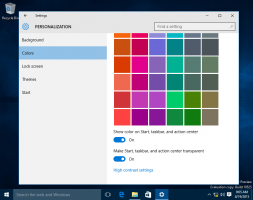Start en offline scanning med Windows Defender fra PowerShell
Windows 10 "Anniversary Update" version 1607 indeholder offline scanning med Windows Defender. Selvom funktionen i sig selv ikke er ny for dem, der er fortrolige med Defender og bruger den, er den nu blevet en del af Windows for første gang. I dag skal vi se, hvordan man starter det fra PowerShell.
Tidligere Microsoft stillet til rådighed Windows Defender Offline via et specielt bootbart miljø. Windows 7- og Windows 8-brugere kunne downloade det, brænde det på en disk eller et USB-flashdrev og derefter starte det for at udføre scanningen og fjerne malware fra et ikke-inficeret, rent miljø.
Dette krævede en ekstern bootbar disk. Der er mange tredjeparts softwareproducenter, der tilbyder den samme funktionalitet, såsom Dr. Web eller Kaspersky Anti-virus eller den gratis Avira eller Avast.
Situationen har ændret sig med Windows 10 "Anniversary Update". Windows 10 version 1607 har mulighed for at udføre en offline scanning med Windows Defender lige fra appen Indstillinger.
En ny mulighed er placeret i Indstillinger under - Opdatering og sikkerhed - Windows Defender - Windows Defender Offline

Det samme kan gøres med PowerShell.
Sådan starter du en offline scanning med Windows Defender fra PowerShell, gør følgende.
- Åbn PowerShell som administrator.
- Indtast eller copy-paste følgende kommando:
Start-MpWDOScan

- Dit operativsystem genstartes automatisk:

- Før Windows 10 starter, vil Windows Defender blive startet i et specielt opstartsmiljø og vil scanne din enhed for trusler. Sådan kommer det til at se ud:

- Når den er færdig, starter den Windows 10 igen.
Tip: det kan du oprette genvej til Windows Defender offline scanning i Windows 10.
Det er det.